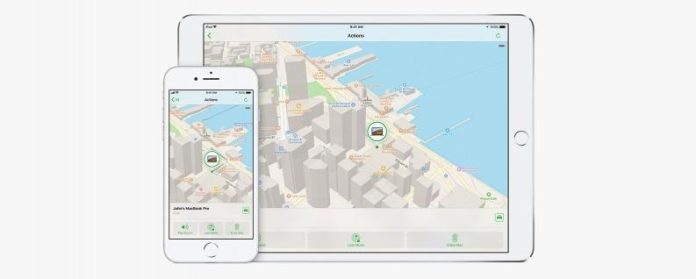Finn min iPhone er en Apple-sikkerhetsfunksjon som kan hjelpe deg med å finne en manglende eller stjålet iPhone, iPad eller iPod Touch ved å logge på icloud.com eller bruke Finn My iPhone-appen på en annen iPhone, iPad eller iPod Touch eller på en Mac . Finn min iPhone er i hovedsak en iPhone-tracker som kan hjelpe til med å finne din manglende enhet, selv om batteriet er død, så lenge du har slått på Send sist sted. Når Send Last Location er aktivert, sender enheten sin posisjon når batteriet er i ferd med å dø slik at du har et sted å begynne å søke etter det. Jeg kan ikke anbefale høyt nok til at du følger instruksjonene i denne artikkelen for å aktivere Finn min iPhone og funksjonen Send siste plassering. Det er imidlertid ganger, når du vil vite hvordan du deaktiverer Finn min iPhone, for eksempel hvis du gir bort eller selger enheten din. Hvis du lurer på hvordan du slår av, finn min iPhone, les videre, og vi går gjennom tre måter for å utføre prosessen, trinnvis.
Relatert: Hvordan finne din iPhone, selv om den er død (med uten å finne min iPhone)
Du kan slå av Finn min iPhone fra Innstillinger-appen på iPhone, Finn min iPhone-app, eller icloud.com.
Slik slår du av Finn min iPhone direkte fra din iPhone
Det er veldig raskt og enkelt å slå av Finn min iPhone hvis du fortsatt har enheten din i hånden. Selvfølgelig, hvis du selger eller gir bort iPhone, er det flere ting du må gjøre for å beskytte dataene dine. Les denne artikkelen for de andre trinnene du bør ta.
- Åpne Innstillinger-appen.
- Trykk på navnet ditt øverst på displayet.


- Trykk på iCloud.
- Rull ned til Finn min iPhone og trykk på den.


- Slå av Finn min iPhone og skriv inn ditt Apple ID-passord. Send siste plassering slås automatisk av.

Hvordan slår jeg av Finn min iPhone fra Finn min iPhone App?

Hvis du ikke har enheten, kan du bruke Finn min iPhone-appen på en Mac eller en annen iOS-enhet. Slå av Finn min iPhone fra denne appen slettes også enheten din. Hvis du bare vil slå av Finn min iPhone, og ikke å tørke hele enheten, følg instruksjonene for å slå av funksjonen fra Innstillinger i stedet. Slik slår du av Finn min iPhone fra appen:
- Åpne Finn min iPhone-appen.
- Velg enheten du vil slette.


- Trykk på Handlinger.
- Trykk på Slett iPhone.


Slå av Finn min iPhone fra icloud.com
Hvis du ikke har din iPhone lenger og ikke har en Mac eller en annen iOS-enhet og fortsatt vil signere den gamle enheten din ut av Finn min telefon, kan du gjøre dette fra icloud.com. Husk at dette ikke bare vil signere enheten din ut av Finn min iPhone, men også slette alle innstillingene og dataene på enheten, gjenopprette den til fabrikkinnstillingene og gjøre den klar for den nye eieren. Pass på at du har sikkerhetskopiert alle dine data og innstillinger før du foretar denne prosessen!
- Logg på icloud.com med din Apple ID og passord. Hvis enheten din er beskyttet av tofaktorautentisering, må du angi tresifret sifferkode, Apple sender deg også.

- Trykk på Finn iPhone-ikonet.

- Du blir bedt om å skrive inn passordet ditt igjen; Apple prøver virkelig hardt for å holde enhetene dine sikre!

- Trykk på Alle enheter-menyen øverst på skjermen, og velg deretter enheten du vil deaktivere Finn min iPhone på.

- Trykk på Slett iPhone, og velg deretter Fjern fra konto.